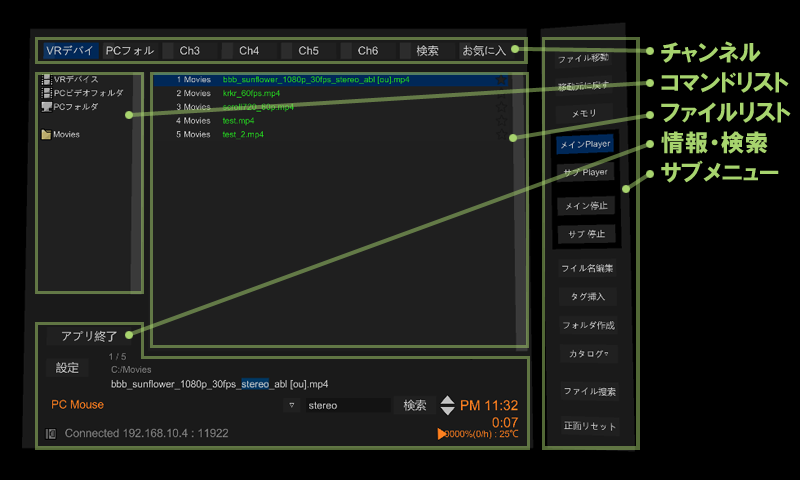
ファイル画面の上方にはチャンネルがあり、サーバーで設定したフォルダやプレイリストを選択できます。
チャンネルに関しては 使い方:チャンネルとプレイリスト を参照してください。

【チャンネルメニュー】
各チャンネルの左側をクリックすると チャンネルメニュー が表示され ファイルリストのソートなどができます。
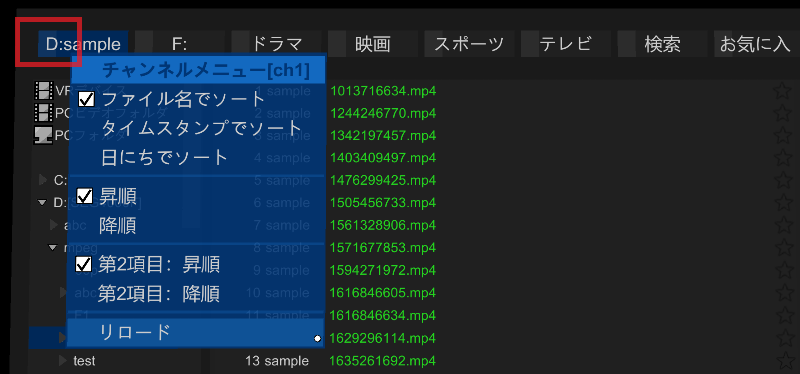
| チャンネルメニュー | 説明 | |
| ファイル名でソート | ファイル名で ファイルリストを並べ替えます。 | |
| タイムスタンプでソート | タイムスタンプ(日付と時刻)で ファイルリストを並べ替えます。 同じ日時の項目については 第2項目として ファイル名で並べ替えます。 |
|
| 日にちでソート | タイムスタンプの日付のみを使って ファイルリストを並べ替えます。 同じ日付で時刻が異なる項目については 第2項目として ファイル名で並べ替えます。 |
|
| 昇順 | 昇順で並べ替えます。 | |
| 降順 | 降順で並べ替えます。 | |
| 第2項目:昇順 | 第2項目を昇順で並べ替えます。 | |
| 第2項目:降順 | 第2項目を降順で並べ替えます。 | |
| リロード | リストを最新の状態にします。 チャンネル部をダブルクリックしても そのチャンネルのリストをリロードできます。 |
|
※ ソート処理は 次回のリスト読込時に行われます。 すぐに反映させたい場合は リロードしてください。
※ 検索リスト、お気に入りリストのソートはできません。
※ ソート設定は チャンネルごとに管理されます。
ファイル画面の左側にはコマンドリストがあります。内容はチャンネル設定により異なります。
【VRデバイス・PCフォルダ】

PCフォルダの場合は フォルダーツリーが表示されます。左側の三角をクリックすると サブフォルダーを展開します。
一度表示したフォルダーの内容はキャッシュされます。最新の情報に更新する場合は チャンネルメニュー からリロードをするか コマンドリストの該当フォルダをダブルクリックしてください。
また、システムフォルダの非表示など PCフォルダリストのカスタマイズ ができます。
| コマンド | 説明 | |
| VRデバイス | Oculus Questの内臓ストレージに保存されている動画へ切り替えます。 | |
| PCビデオフォルダ | パソコン側のマイビデオのフォルダへ切り替えます。 | |
| PCフォルダ | パソコン側の任意のフォルダへ切り替えます。 | |
【プレイリスト】
プレイリストの場合はフォルダーツリーが全て展開された状態で表示されます。
最新の情報に更新する場合は チャンネルメニュー からリロードしてください。
【お気に入りリスト・検索リスト】
お気に入りリストおよび検索リストの場合は ファイルの並びを編集する為の コマンドが表示されます。
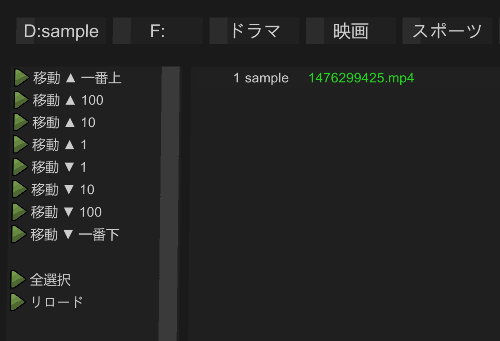
| コマンド | 説明 | |
| 移動 ▲ 一番上 | ファイルリストで選択した項目(複数選択可)を ファイルリストの先頭へ移動します。 | |
| 移動 ▲ 100 | ファイルリストで選択した項目(複数選択可)を 100個前へ移動します。 | |
| 移動 ▲ 10 | ファイルリストで選択した項目(複数選択可)を 10個前へ移動します。 | |
| 移動 ▲ 1 | ファイルリストで選択した項目(複数選択可)を 1個前へ移動します。 | |
| 移動 ▼ 1 | ファイルリストで選択した項目(複数選択可)を 1個後へ移動します。 | |
| 移動 ▼ 10 | ファイルリストで選択した項目(複数選択可)を 10個後へ移動します。 | |
| 移動 ▼ 100 | ファイルリストで選択した項目(複数選択可)を 100個後へ移動します。 | |
| 移動 ▼ 一番下 | ファイルリストで選択した項目(複数選択可)を ファイルリストの最後へ移動します。 | |
| 全選択 | 全ての項目を選択します。 | |
| 選択削除 (検索リストのみ) | 選択した項目をファイルリストから 削除します。 お気に入りリストでは使えません。星をクリックして 消してください。 |
|
| リロード | ファイルリストを最新の情報へ更新します。 | |
| お気に入りリストの 全項目削除 お気に入りリストはとても大切なため 簡単に全項目の削除はできません。 お気に入りリストで全項目を削除するには 次の通りです。
|
ファイル画面の中央にはファイルリストがあります。内容は カタログ機能 により異なります。
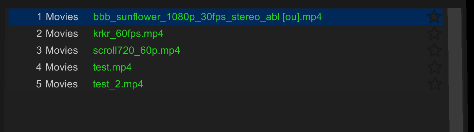
【操作方法】
トリガーで再生、A / X ボタンで選択、マウスの場合はクリックで選択、ダブルクリックで再生。
右端にある星マークをクリックすると お気に入りリストへ ファイルを追加。
項目を選択したまま リストの上端や下端の外までドラッグすると スクロールします。
【ファイル名、フォルダ名の色】
| ファイル名の色 | 説明 | |
| 緑 | 再生していない通常のファイル | |
| 白 | 再生中のファイル | |
| 桃 | マーカーが一つ以上設定されているファイル | |
| 茶 | ファイルが存在しない、再生できない等のエラー | |
| 黄 | マーカーがあるかどうか確認中 のちに マーカーが設定されていれば桃に マーカーがなければ緑に変わります。 |
|
| フォルダ名の色 | 説明 | |
| 白 | 通常の状態 | |
| 橙 | ファイル名の変更、タグの挿入、ファイル移動等の変更があった | |
※ ファイル名、フォルダ名の色はカタログ機能により 変更される場合があります。
ファイル画面の下方には各種情報や検索機能があります。
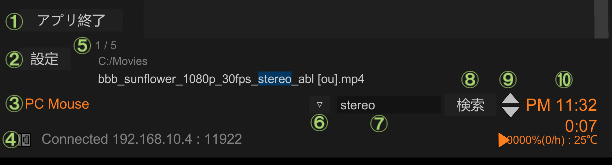
| 項目 | 説明 | |
| (1) アプリ終了 | アマレコVRアプリを終了します。 | |
| (2) 設定 | 設定画面を表示します。 | |
| (3) コントローラー情報 | 現在のコントローラー名を表示します。 | |
| (4) 接続情報 | サーバーへ接続している場合は サーバーのIPアドレスとポート番号を表示します。 | |
| (5) ファイル情報 | ファイル番号とリスト件数 ファイルパス ファイル名 |
|
| (6) 検索メニュー | 検索ワードを保存したり 読み込むメニューを表示します。 使い方:検索機能を参照してください。 |
|
| (7) 検索ワード | 現在の検索ワードを表示します。 使い方:検索機能を参照してください。 |
|
| (8) 検索ボタン | 検索ワードでサーバー側のファイルを検索します。 結果は検索リスト(初期値でチャンネル7)へ追加されます。 使い方:検索機能を参照してください。 |
|
| (9) リスト内検索ボタン | ファイルリスト内で 検索ワードが含まれる次に見つかる項目を選択します。 使い方:検索機能を参照してください。 |
|
| (10) 時刻・バッテリー・温度 | 現在の時刻 アプリ起動からの経過時間 残りバッテリー量(1時間当たりの平均使用量):バッテリー温度 ※ Ver2.0.0 ではバッテリー温度は機能しません |
|
ファイル画面の右側には サブメニューがあります。
 |
|
||||||||||||||||||||||||||||||||||||||||||